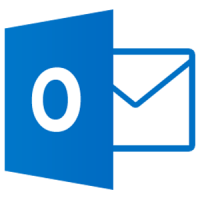Obnovte univerzálnu aplikáciu (aplikáciu Obchod) v systéme Windows 10 a vymažte jej údaje
Väčšina používateľov systému Android pozná vymazanie údajov nainštalovanej aplikácie. Ak sa aplikácia správa nesprávne, nespustí sa alebo zaplnila úložisko zariadenia poškodenými alebo nechcenými súbormi, najjednoduchším spôsobom, ako tieto problémy vyriešiť, je resetovať ju. Ak ste používateľom systému Windows 10, možno už viete, že má svoj vlastný obchod s univerzálnymi aplikáciami, ktoré majú rovnakú funkciu. Pozrime sa, ako vymazať údaje pre univerzálne aplikácie v systéme Windows 10.
Reklama
Funkcia na vymazanie údajov aplikácie nie je dostupná v samotnej aplikácii Obchod. Aj keď má funkciu „Moja knižnica“, má veľmi obmedzenú funkčnosť a neumožňuje vám odinštalovať aplikáciu (aplikácie) priamo odtiaľ, čo by bolo užitočné.

Namiesto toho, aby Obnovte univerzálnu aplikáciu (aplikáciu Obchod) v systéme Windows 10, musíte použiť aplikáciu Nastavenia.
Skôr ako budete pokračovať, mali by ste vedieť, že po resetovaní aplikácie prídete o všetky jej predvoľby, uložené údaje a prispôsobenia. Majte to na pamäti pred jeho resetovaním. Odporúčam vám resetovať aplikáciu iba na účely riešenia problémov, ak sa správa nesprávne.
Ak chcete obnoviť aplikáciu Store a vymazať jej údaje, postupujte takto.
-
Otvorte aplikáciu Nastavenia v systéme Windows 10.

- Prejdite do časti Systém -> Aplikácie a funkcie:

- Kliknite na aplikáciu, ktorú chcete resetovať. Obnovím aplikáciu Test rýchlosti siete:

- Po kliknutí naň sa zobrazí odkaz s názvom Rozšírené možnosti. Kliknite naň.
- Na nasledujúcej stránke, ktorá vyzerá ako nižšie, nájdete podrobnosti o veľkosti úložiska využívaného touto aplikáciou.

Pod týmito informáciami si všimnete tlačidlo Reset. To je presne to, čo potrebujete. Kliknutím naň resetujete aplikáciu a máte hotovo.
Ak chcete vidieť tento návod v akcii, pozrite si nasledujúce video:
Považujete túto funkciu za užitočnú? Alebo si myslíte, že Microsoft vyžaduje príliš veľa krokov na resetovanie aplikácie?